विंडोज़ पर डीएनएस सर्वर सेट करना

आपने शायद DNS सर्वर को कॉन्फ़िगर करने के बारे में सुना या पढ़ा होगा जो इंटरनेट-कनेक्शन के साथ समस्याओं से निपटने में मदद करता है। इस लेख में हम विचार करेंगे कि DNS सर्वर क्या है और यह क्यों है, Google के सार्वजनिक पते क्या हैं और Windows में DNS कैसे सेट करें।
DNS एक प्रोटोकॉल है जो वेब-स्रोत के डोमेन नाम को आईपी-एड्रेस में परिवर्तित करता है। प्रत्येक प्रदाता एक व्यक्तिगत DNS-सर्वर का उपयोग करता है जो इस तरह से काम करता है। लेकिन लोगों को ऐसे मामलों का सामना करना पड़ता है जब प्रदाता की ओर से समस्याएं और बैग आते हैं, इसलिए यदि आप वेब-स्रोत सर्फ करने का प्रयास करते हैं, तो आपको "डीएनएस-पता ***** नहीं मिला" या इसी तरह का संदेश दिखाई देगा। यदि आपको यह समस्या है, तो निराश न हों या केवल तब तक प्रतीक्षा करें जब तक कोई प्रदाता बैग के साथ सौदा करता है। सार्वजनिक DNS-सर्वर का उपयोग करना आसान है।
गूगल सार्वजनिक डीएनएस
यदि आपको वेब-स्रोतों तक पहुंच की समस्या है, तो Google सार्वजनिक DNS सर्वर का उपयोग कर रहे हैं। यह मुफ़्त हैं। उपयोग में मुख्य प्लस Google सार्वजनिक DNS बिना किसी रुकावट के काम कर रहा है।
Google DNS-सर्वर के प्रसिद्ध पते 8.8.8.8 और 8.8.4.4 हैं।
प्रश्न प्रकट होता है। कौन सा सर्वर बेहतर है: प्रदाता या जनता से? उत्तर: सिद्धांत रूप में, कोई अंतर नहीं है, लेकिन सार्वजनिक DNS का उपयोग करने की अनुशंसा की जाती है यदि प्रदाता को DNS सर्वर के साथ समस्या है या आपके पास वेब-स्रोतों तक पहुंच नहीं है। यदि आपको नेटवर्क कनेक्शन की समस्या है, तो सार्वजनिक DNS में संक्रमण एक सक्षम निर्णय है।
Google सार्वजनिक DNS में कैसे ट्रांज़िट करें?
अधिकांश मामलों में नेटवर्क कनेक्शन सेटिंग्स स्वचालित अधिग्रहण निर्दिष्ट है, लेकिन स्थिर DNS-सर्वर के पते को बदलना और सेट करना आसान है। हमारे मामले में Google सार्वजनिक DNS हैं।
नेटवर्क कनेक्शन के लिए सार्वजनिक DNS सेट करने के लिए, अगले चरण करें:
- सबसे पहले, कंट्रोल पैनल खोलें।
- नेटवर्क और इंटरनेट पर क्लिक करें।
- नेटवर्क और साझाकरण केंद्र पर क्लिक करें।
- बाईं ओर स्थित एडेप्टर सेटिंग्स बदलें विकल्प पर क्लिक करें।
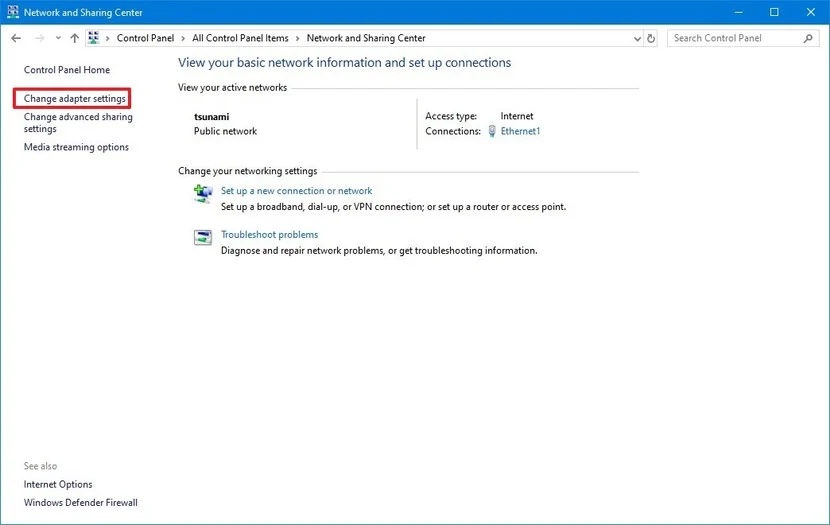
- नेटवर्क पर राइट-क्लिक करें और गुण चुनें।
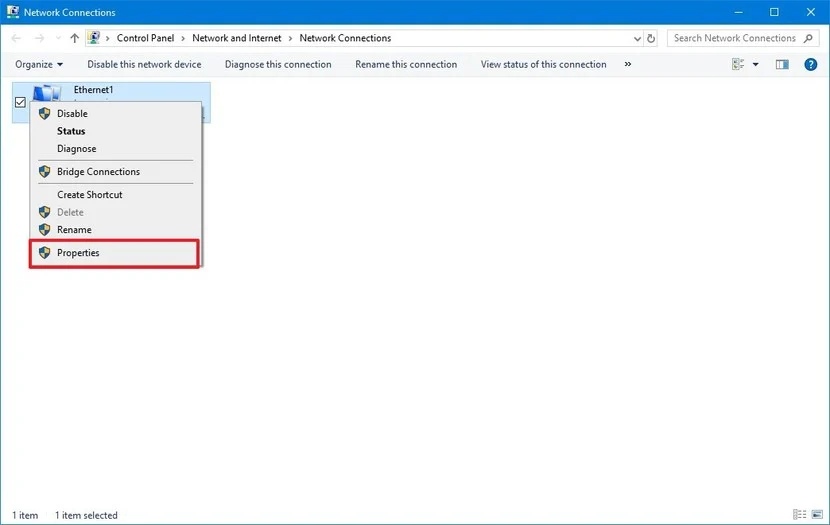
- इंटरनेट प्रोटोकॉल संस्करण 4 (टीसीपी/आईपीवी4) चुनें और गुण चुनें।
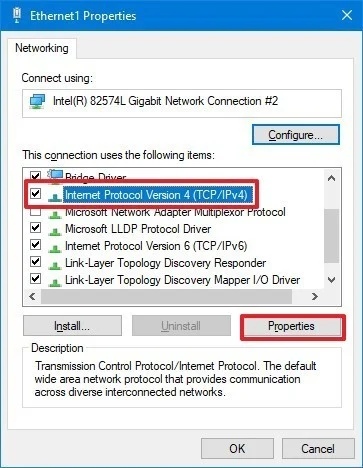
- निम्न DNS सर्वर पतों का उपयोग करें पर क्लिक करें। पसंदीदा DNS सर्वर लिखें – 8.8.8.8. वैकल्पिक DNS सर्वर लिखें - 8.8.4.4।
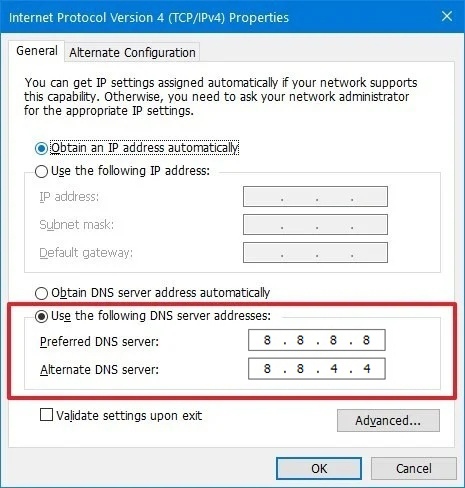
- ओके पर क्लिक करें।
यदि आप राउटर का उपयोग करते हैं, तो पसंदीदा DNS सर्वर फ़ील्ड में राउटर DNS टाइप करें जो आपके कंप्यूटर पर उपयोग किया जाता है। क्षेत्र में वैकल्पिक DNS Google DNS 8.8.8.8 लिखें। आपके कंप्यूटर का पता राउटर के पीछे निर्दिष्ट होता है।
इस लेख में हमने केवल DNS 8.8.8.8 और 8.8.4.4 के बारे में बताया। लेकिन अन्य सार्वजनिक सर्वरों जैसे कि सिक्योरली या कोमोडो सिक्योर डीएनएस के पतों का उपयोग करना संभव है। पसंद केवल Google द्वारा सीमित नहीं है।